TeraStationやLinkStationの共有フォルダにアクセスができない・Buffalo製のNASが起動しない・内蔵HDDが認識しない等のトラブルが生じた際に液晶ディスプレイを見るとE14エラーが表示されていることがあります。TeraStationやLinkStationにE14エラーが表示された場合には内蔵HDDに重篤な障害が発生していることが多く、慎重な対応が求められます。TeraStationやLinkStationには共有で使う大事なデータを保存していることが多く、E14エラーが表示され共有フォルダにアクセスができない等の不具合が出てしまった場合には慌ててしまうことも多いものです。ここでは、TeraStationやLinkStationにE14エラーが表示された場合の原因や対処法とともに注意点を紹介していきます。
- 1. TeraStation・LinkStationに表示されるE14とは?
- 2. TeraStation・LinkStationにE14が表示される原因
- 3. TeraStation・LinkStationにE14が表示された時の対処法
- 4. TeraStation・LinkStationにE14エラーが表示された時に注意したい事
- 5. TeraStationやLinkStationの修理とデータ復旧作業の違い
- 6. データのバックアップの重要性とE14などエラーが出た後にバックアップを取る場合の危険性
- 7. TeraStationやLinkStationにE14が表示された時にやってはいけない事
- 8. エラーコードやエラーメッセージが表示されるTeraStationやLinkStationの型番例
- 9. まとめ・万が一、困った時には
TeraStation・LinkStationに表示されるE14とは?
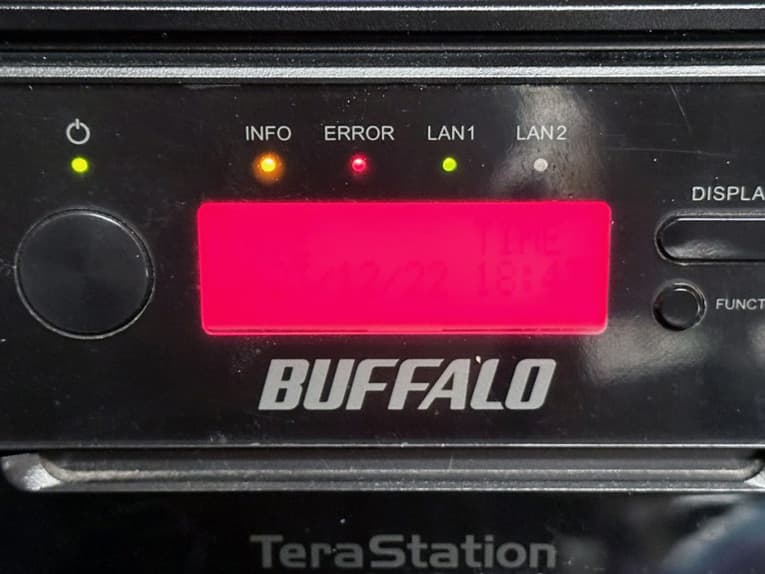
TeraStation・LinkStationの液晶ディスプレイに「RAID Error E14 Can’t Mount」と表示された場合には、「x番のRAIDアレイがマウントできない状態」、「NASがRAIDアレイをマウントできない状況」を示しています。E14エラーが表示された際にはTeraStationやLinkStationの共有フォルダにアクセスができない・NASが起動しない、立ち上がらない・中のHDDが認識しない等の症状が発生することが多く、慎重に対応を行う必要が出てきます。また、LinkStationの場合には筐体のランプが1回の長い赤点滅と4回の赤点滅で繰り返す状態もE14エラーが出ていることを示しています。
↓共有フォルダにアクセスができない状態でお困りの方はこちら
TeraStation・LinkStationにE14が表示される原因
TeraStation・LinkStationにE14が表示される場合には内蔵HDDが故障したこと・NASに設定しているRAID構成が読み込み不可となった事が原因で症状発生に繋がっていることが多いものです。
TeraStation・LinkStationにE14が表示された時の対処法

TeraStation・LinkStationにE14が表示された時の対処法を紹介します。
- TeraStation・LinkStationを再起動する
- RAIDアレイを削除し、新しくRAIDアレイを構成する
- 壊れたHDDの交換とリビルドを行う
- CHKDSKを試す
- 復旧ソフトを使う
1.TeraStation・LinkStationを再起動する
TeraStationやLinkStationにE14エラーが表示された際に内蔵HDDが故障・壊れかかっていなければNAS本体を再起動してみることでRAIDアレイがマウントできるように戻る・問題が解決できることもあります。しかしながら、電源の入り切り・再起動はHDDに大きな負荷をかける行為でもあり、1回の再起動を行うだけで取り返しのつかない状況に陥ってしまう事も多く起こりえるものです。TeraStationやLinkStation内のデータを失いたくない方は試す前にプロのデータ復旧業者の無料相談を利用することを検討した方が良いものです。
2.RAIDアレイを削除し、新しくRAIDアレイを構成する
TeraStationやLinkStationにE14エラーが表示される場合にはNASがRAIDアレイをマウントできない・NASに設定しているRAID構成が読み込み不可となった状態である事が推測され、内蔵HDDが故障していない場合にはRAIDアレイを削除した上で新しいRAIDアレイの構成を行う方法も対処法の1つとして挙げられますが、この方法を進めてしまうと保存されているデータは消去されるため、おすすめはできません。データが不要でNAS本体が使えるように戻れば良い・TeraStationやLinkStationの修理だけ希望される方のみ該当する解決方法となります。
3.壊れたHDDの交換とリビルドを行う

複数のHDDを使用してRAIDを構築してTeraStationやLinkStationを運用している際にRAIDのレベルがRAID1・RAID5など、HDDのうちの1台が故障しても、その壊れたHDDを交換しRAIDのリビルド(再構築)を行えばデータが復旧できることもあります。しかしながら、TeraStationやLinkStationに内蔵されているHDDは同時期に製造されたものが搭載されており1台故障した場合には他のHDDも同様に故障しているか、壊れかかっている事がほとんどです。故障したHDDを交換すると自動的にリビルドがかかりますが、このリビルドによって壊れかけていたHDDが完全に故障する・故障していたHDDの状態が重症化することが多く、HDDの交換・リビルドを行ったせいで復旧ができないばかりか復旧作業の難易度を上げる・後悔する結果に繋がる事も多いことも認識しておきましょう。リビルド作業自体が失敗する・途中で止まることが多く、リビルド中にエラーが生じてしまうとデータが消失する危険性も高まります。どうしてもHDDの交換やリビルドを行ってみたいと考えた場合には作業を進める前にプロのデータ復旧業者に相談することを優先した方が良いものです。
↓RAIDのリビルドとは?下記では、失敗例や危険性について詳しく解説しています。
4.CHKDSKを試す
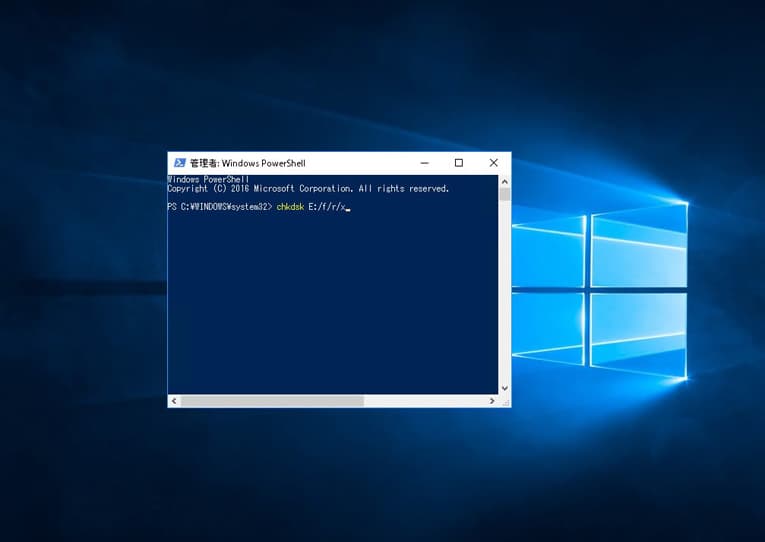
CHKDSK(チェックディスク)とは、Windowsのパソコンでファイルシステムの異常をチェックし、修復を行う機能の事を指します。TeraStationやLinkStationにE14エラーが表示された際に故障したHDDをNASから取り出してCHKDSKを試す方法も選択肢として挙げられますが、注意点がいくつかあります。
・CHKDSK(チェックディスク)を使ってTeraStationやLinkStation のE14エラーを修正したい場合の注意点
- CHKDSK(チェックディスク)は修復できないデータは全て破棄してしまう
- 必要なデータだったとしてもデータ自体にエラーが出ている場合には消去される
- エラーが出ている箇所は書き換えや上書きが起きる
- HDDをNASから取り出して戻した際にはRAIDのリビルドがかかり、データが無くなる危険性が高まる
- HDDをWindowsのPCに繋いだ際に「フォーマットする必要があります。フォーマットしますか」等のエラーメッセージが表示されることが多く、間違えてフォーマットするとデータは全て消されてしまう
- CHKDSKで修復が可能なのは軽度の論理障害のみ・物理障害が発生していた場合にCHKDSKをかけると復旧ができないばかりか状態が重篤化する
- TeraStationやLinkStationにE14エラーが表示される場合には物理障害が発生していることが多い
- CHKDSKを使ったことでHDDの故障の状態が重篤化する・壊れかけていたものが完全に故障することも起こりえる
TeraStationやLinkStationにE14エラーが表示された際の対処法の1つとしてCHKDSKを試す方法は挙げられるものの、メリットよりもデメリットの方が目立つものです。CHKDSKの操作自体が30分以上HDDに負荷をかけ続ける・データ量やファイル数によっては数十時間かかることもあり、CHKDSKによってHDDに負荷を与えた結果、症状が悪化する・TeraStationやLinkStationから異音が聞こえるようになる・データが保存されているプラッタと呼ばれる部品に傷や溝が生じると元には戻りません。早く安くTeraStationやLinkStationからデータを取り出したい・問題を解決したいと考えた場合にはCHKDSKを使った復旧方法を試す事は控えた方が良いものです。
↓TeraStationからデータを取り出したいと考えた場合にはこちらも参照ください。
5.復旧ソフトを使う
TeraStationやLinkStationにE14などのエラーが表示された際にはデータ復旧ソフトを使う方法も選択肢の1つとして挙げられます。
・NASにエラーが出た時にデータ復旧ソフトを使った復元方法例
- NASの型番・RAIDのレベル・HDDの本数を確認する
- 機器に対応した復旧ソフトを探してダウンロードする
- NASからHDDを取り外す
- HDDをパソコンに繋ぐ
- 復旧ソフトの画面に従って操作を進める
- 作業完了
TeraStationやLinkStationにEから始めるエラーコードが表示される・共有フォルダにアクセスができない・機器が起動しない、立ち上がらない等のトラブルが発生した場合には、ほとんどの場合で内蔵HDDに物理障害が生じており、安易にデータ復旧ソフトを使ってしまうとデータの修復・復旧ができないばかりかデータが上書きされる・状態が重篤化する・損傷箇所が増える・新たな障害が併発するなどデメリットが目立つものです。データ復旧ソフトは軽度の論理障害にしか対応しておらず、RAID機器に対応したフリーソフトは途中までは無料だったとしても実際にデータを復旧する際には費用がかかる・高額になることも多い上、欲しいデータが復旧されないことがほとんどである事を認識しておく必要があります。安易にデータ復旧ソフトの機能・スキャンをかけてしまうとデータ復旧や修理作業の難易度が上がる・状態が悪化して後悔する結果に繋がる事が多く、TeraStationやLinkStation内に保存しているデータが大事・無くなったり取り出せなくなったりしたら困ると少しでも考えた場合には復旧ソフトの利用は避けた方が良いものです。
↓LinkStationやTeraStationにエラーコードが表示される場合にはこちらの対処方法もお試しください。
TeraStation・LinkStationにE14エラーが表示された時に注意したい事

TeraStation・LinkStationにE14エラーが表示された時には下記のような注意点が挙げられます。
- E14エラー表示になった際にはTeraStationやLinkStationに内蔵されているHDDが故障している事が多い
- HDDが壊れかけている・故障した際に通電し続ける・電源の入り切りや再起動を行うと状態が重篤化する
- HDDが壊れかけている・故障した後にRAIDのリビルドをかけるとデータの上書きや損傷が進む
- HDDの損傷具合を個人で判別することは難しい
- E14エラー表示になった際にHDDの交換を行うと自動的にRAIDリビルドがかかり、データの上書きやデータ消失に繋がることがある
- EMはEmergency Mode(エマージェンシーモード)の略で、EMエラーになるとデータが失われるリスクが高まる
- CHKDSKをかけるとデータの復旧ができないばかりかデータが消される・状態が重篤化することが多い
- 復旧ソフトは軽度な論理障害にしか対応しておらず、E14エラーが出た時には使えないばかりか無理に使用するとデータの上書きや新たな障害の併発に繋がる
- TeraStationやLinkStation内のデータを失いたくない方は操作や作業を進める前にプロのデータ復旧・修理業者に相談することで失敗するリスクを回避できる
↓TeraStationやLinkStationがEMモードになった時にはこちらも確認ください。
TeraStationやLinkStationの修理とデータ復旧作業の違い
TeraStationやLinkStationの液晶ディスプレイにE14エラーが出て共有フォルダにアクセスができない・NASが起動しないといったトラブルが発生した際にTeraStationやLinkStation内のデータは不要で動作可能な状態にだけ戻したい・修理だけ行いたい場合には「メーカーや購入店」へ、機器内のデータを復旧・取り出したい方は「データ復旧業者」に連絡することを検討しましょう。
- メーカーや購入店に相談する
- データ復旧業者に相談する
1.メーカーや購入店に相談する
修理とは、不具合やトラブルが発生した機器本体や部品に対して修理作業を行い、再び使えるように戻すことを目的にしています。E14エラー表示になったTeraStationやLinkStationの共有フォルダにアクセスができない・機器本体が起動しない、立ち上がらない等、筐体の故障が疑われる場合やNASに保存しているデータは不要で動作できるようにだけ戻したい・修理だけ行いたい場合には「メーカーや購入店」に相談する方法が選択肢として挙げられます。メーカー(Buffalo)や購入店に修理を依頼した場合にはTeraStationやLinkStationに保存されているデータは初期化される、もしくは何もデータが入っていない新品のディスクに交換されるため、データは消えてしまう対応になることを認識しておく必要があります。そのため、E14エラーが表示されたTeraStationやLinkStationの修理を行う事よりもデータの取り出しや復旧を優先したい場合には先にデータ復旧業者の無料相談を利用した方が良いものです。また、メーカー修理の場合、修理が終わるまでに数週間から数か月単位と長期に渡ってTeraStationやLinkStationが手元に戻ってこないことがほとんどでその間は機器が使えず、業務が滞る・他の問題が併発することにも繋がりかねません。メーカーで修理対応以外にもデータ復旧サービスを行っていることもありますが、軽度な論理障害のみが対象となる・依頼した後に復旧が難しいと時間が経ってから言われる・高額な修理・復旧金額になる・物理障害が発生していた際には対応が難しいと返される等、希望する結果には繋がらないことが多いものです。TeraStationやLinkStationがE14エラー表示になった際には物理障害が生じていることがほとんどです。そのため、早く安く確実にデータを復旧したい・取り出したいと思った時にはプロのデータ復旧業者に相談することを優先しましょう。
↓TeraStationの修理を行いたいと考えた場合にはこちらも参照ください。
2.データ復旧業者に相談する
TeraStationやLinkStationがE14エラー表示になり、共有フォルダにアクセスができない・機器が起動しない等、通常通りの動作ができない等のトラブルが発生した際にNASに保存しているデータが大事・無くなったり取り出せなくなったりしたら困る・復旧費用を抑えたい・失敗したくないと少しでも頭によぎった時にはデータ復旧業者の無料相談を利用することが問題解決の近道となります。TeraStationやLinkStationの液晶ディスプレイにE14などのエラーコードが表示される場合には内蔵HDDが物理的に故障していることがほとんどで、HDDの交換・RAIDのリビルド・CHKDSK・復旧ソフトを使った復旧方法・修復手順などを安易に進めることで状態が重篤化する・データが上書きされる等、取り返しのつかない状況に陥ってしまう事も多く起こりえるものです。HDDが物理的に故障してしまった時には高度な技術力や深い専門知識を持った技術員が互換性のある部品を調達してクリーンルームなど専用環境下で復旧・修理作業を行って初めて早く安く確実にデータの復旧が可能となるものです。人間の手術を専門の医師が専門の手術室で行うことと同じイメージです。自分でどうにかしたい・データの確認だけできるのではないか・できることを試してうまくいかなくなってから相談しても良いのではないかと考え、安易に操作や作業を進めてしまうとデータ消失の危険性が高まるだけでなく、状態が悪化し、復旧や修理作業の難易度を上げる・新たな問題や障害を併発させるなど後悔する結果に繋がってしまうことの方が多いものです。早く安く確実にTeraStationやLinkStationからデータを取り出したい・復旧したい場合にはエラーコードが表示される・症状や不具合が出た時点でまずは、データ復旧業者の無料相談を利用することを検討しましょう。
・データ復旧業者の選び方
TeraStationやLinkStationがE14エラー表示になった際にデータの取り出しを優先したい場合には専門のデータ復旧業者に相談することが問題解決への近道となります。業者選びで悩んだ時には下記の様な項目をチェックしましょう。困らずに済みます。
- 高度な技術力を持っている(独自技術やAI技術の有無)
- 復旧、修理に要するスピードや対応が早い
- 料金プランや復旧費用例がホームページに記載されている
- クリーンルームなど専用環境下で修理・復旧作業を行っている
- 情報の守秘義務・セキュリティ管理が万全
- 復旧実績・復旧事例の有無
TeraStationやLinkStationにE14などのエラーコードが表示され、共有フォルダにアクセスができない・TeraStationやLinkStationが起動しない・いつものように機器が使えない状態になると慌ててしまうことも多いものです。専門のデータ復旧業者に相談した場合には高度な技術力や深い専門知識を持って問題が生じた原因や損傷箇所の特定、障害の種類などを的確に判断した上で適切な対応が可能となります。アドバンスデータ復旧は1から6の項目、全てを満たしているおすすめのデータ復旧会社です。独自技術やAI技術を持っており、高度な技術力で復旧作業を行うからこそ、早い対応と費用を抑えたデータ復旧および修理を可能としています。TeraStationやLinkStationを始めNASの様々なトラブルに対して復旧・修理実績も多く、安心です。
データのバックアップの重要性とE14などエラーが出た後にバックアップを取る場合の危険性
・データのバックアップの重要性
RAIDで構成しているHDDは1台でも故障してしまった場合にはデータが消失するトラブルに繋がる事がある・RAID崩壊を引き起こすことも多いものです。HDDは消耗品の1つで経年劣化や過電流・停電や自然災害の影響、引っ越しや配置換えの際に振動や衝撃が加わると故障してしまうこともありえます。TeraStationやLinkStation のRAIDの種類(レベル)によってはHDDが1台壊れたとしても運用し続けることができるものもありますが、NASにアクセスができない・RAID装置が起動しない等のトラブルが生じた時には複数のハードディスクに不具合が出ていることが多く、慎重な対応が求められます。RAID機能を過信し過ぎて他にバックアップを取っていなかった場合にTeraStationやLinkStation内の複数のHDDが故障してしまうとデータの取り出しや復旧・修理作業の難易度が上がる・後悔する結果に繋がってしまうことも起こりえるものです。TeraStationやLinkStationには複数の人間が使うデータを保存している事が多く、万が一のトラブル発生に備えて1つのNASだけにデータを保存するのではなく、別のNASを用意してバックアップを取る・オンラインストレージなどを活用するなどバックアップは複数取るようにした方が良いものです。
↓TeraStationにアクセスができない状況でお困りの方はこちらも参照下さい
・E14などエラーが出た後にバックアップを取ろうとする行為は危険
バックアップを複数取ることも重要ですが、費用面を考えると中々難しいことも多いため、RAID機器に何かしら不具合が出た時には症状が軽いうちに適切に対処できるように努めましょう。TeraStationやLinkStationの動作が重たい・アクセスに時間がかかるといった症状が出ている時にはディスクが壊れかけているサインであることも多いものです。TeraStationにエラーコードが表示される前・LinkStationのランプが赤点滅になる前に早めにバックアップを取って置くこと等の対応もリスク回避に繋がります。しかしながら、TeraStationやLinkStation がE14エラー表示になった・LinkStationのランプが赤く点滅を繰り返しているといった症状が出てしまった後にバックアップを無理に取ろうとする行為はデータを消失させかねない危険な行為となることも認識しておきましょう。TeraStationやLinkStation にEから始まるエラーコードが表示される・ランプが赤点滅になる場合にはすでにハードディスクが故障していることが大半で、その場合にRAID装置からHDDを取り出す・バックアップを取ろうとする行為でディスクに致命傷を与えてしまう事もありえます。早く安く復旧したい場合には症状が出てからバックアップを取る事は避ける様にしましょう。後悔する結果に繋がってしまいます。
↓LinkStationのランプが赤点滅になった時にはこちらも参照ください。
TeraStationやLinkStationにトラブルが発生する原因の多くはHDDに生じる障害!
TeraStationがE14エラー表示になった・LinkStationのランプが赤点滅になる等のトラブルが発生した際にはTeraStationやLinkStation自体が故障している事がほとんどで、その原因は内蔵HDDの損傷によって引き起こされていることが多いものです。HDDに生じる障害は大きく分けて「論理障害」と「物理障害」に分類されます。
・論理障害とは
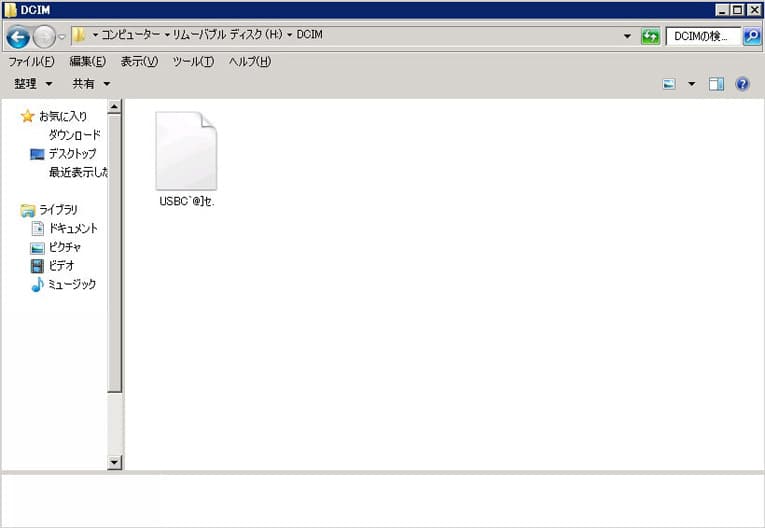
論理障害とは、記録メディアのデータ部分やシステム部分の破損・プログラム上に問題が生じたことによって生じる障害のことを指します。TeraStationやLinkStationに論理障害が発生した際に通電し続ける・電源の入り切りや再起動を繰り返す・ファイルやフォルダなどを確認してみる行為や新規データを作成するなど、機器を使い続けようとするだけでデータの上書きやデータの破損、新たな問題が併発するなどデータ消失のリスクが高まってしまいます。復旧や修理作業の難易度を上げる他、取り返しのつかない状況に陥ってしまうことも起こりえるため、早く安くTeraStationやLinkStationからデータを復旧したい・機器の修理を行いたいと考えた方はEから始まるエラーが表示された時点でTeraStationやLinkStationの電源を切ることを優先した方が良いものです。
・物理障害とは

物理障害とは、TeraStationやLinkStationなど筐体本体や内蔵ハードディスク等のストレージに物理的な損傷や故障が起きた事によって生じる障害の事を指します。TeraStationやLinkStationに振動や衝撃が加わった等、明らかな外的要因によって物理障害が発生する以外にも経年劣化や過電流、落雷・停電・豪雨・大雪・暴風など自然災害の影響などでも障害が生じることもあります。TeraStationやLinkStation にE14などEから始まるエラー表示になった際には複数のハードディスクが物理的に壊れかけているか、すでに故障していることが多く、電源の入り切りや再起動など簡単にできることを行うだけでも状態が重篤化し、取り返しのつかない状況に陥ってしまう事も起こりえるものです。ハードディスクに物理障害が発生した際には個人での対応は難しく、データが大事・無くなったり取り出せなくなったりしたら困ると少しでも考えた場合には専門のデータ復旧・修理業者の無料相談を利用することを優先しましょう。物理障害が発生したTeraStationやLinkStationからデータを復旧するには1.高度な技術力2.深い専門知識3.互換性のある部品の調達と調整4.クリーンルームなど専用環境下での作業の4つに加え、経験値や判断力も必須となるものです。
↓停電後、TeraStationにトラブルが発生した際にはこちらの記事もご確認ください。
TeraStationやLinkStationにE14が表示された時にやってはいけない事
TeraStationやLinkStationの液晶ディスプレイにE14が表示された際に中のデータが大事な方は下記のような事を行わない様にしましょう。
- 通電し続ける
- 電源の入り切りや再起動を繰り返す
- HDDの交換を行う
- RAIDのリビルドを進める
- 内蔵HDDを単体でパソコンに繋ぐ
- 復旧ソフトを試す
1.通電し続ける
TeraStationやLinkStationの液晶ディスプレイにE14などのエラーが表示される・共有フォルダにアクセスができない・NASが起動しない・通常通りに使えないといったトラブルが発生した際にはTeraStationやLinkStationの電源を切ることから始めましょう。通電し続けるだけでもデータが保存されている内蔵ハードディスクに大きな負荷がかかる・データの上書きや損傷具合が進むなど状態が重篤化してしまうことも多いものです。
2.電源の入り切りや再起動を繰り返す
TeraStationやLinkStationがE14エラー表示になった際の対処法の中に再起動を行う方法がありますが、データを消失させかねない危険な行為であることも認識しておく必要があります。電源の入り切りや再起動を繰り返すたびに内蔵ハードディスクが動作してしまい、データが記録されているプラッタと呼ばれる部品に傷や溝が増える・症状が重篤化する事も多く起こりえるものです。データを失いたくない・早く安く確実にTeraStationやLinkStationのデータ復旧を行いたい・費用を抑えて修理したいと考えた時には電源の入り切りや再起動は繰り返さない様にしましょう。1回試すだけでも致命傷を与えてしまうこともあるため注意が必要です。
3.HDDの交換を行う

TeraStationやLinkStationなどのNASはハードディスクを複数台使ってRAIDを構築しています。そのため、RAIDを構成しているハードディスクが1台壊れた際にRAIDの機能を過信してHDDの交換を行ってしまうとRAIDのリビルドが自動的にかかり、RAID情報のアルゴリズムが崩れる・データの読み書きができなくなる・データの上書きが進む・システムが損傷する他、データを消失させてしまうこともあるため注意が必要です。TeraStationやLinkStationに搭載されているハードディスクは同時期に製造されたものがほとんどで1台故障した際には他のディスクも壊れかけているか、同様に故障していることが多いものです。そのため、E14などのエラーがTeraStationやLinkStationに出ている時にHDDの交換を行ってしまうと意図していなくてもRAIDの再構築(リビルド)がかかり、複数のディスクが完全に壊れてしまう・ハードディスクの状態が悪化することでTeraStationやLinkStationのデータ復旧や修理作業の難易度が上がるばかりか取り返しのつかない状況に陥ってしまう事も起こりえます。TeraStationやLinkStationの中のデータが大事・早く安く問題を解決したい場合には安易にHDDの交換は行わない方が良いものです。
4.RAIDのリビルドを進める
TeraStationやLinkStationなど、RAIDを使って運用している機器にトラブルが生じた際に意図的にRAIDのリビルドをかける方法もデータ復旧方法の1つとして挙げられるものの、このRAIDのリビルド自体が失敗することや途中で止まる事が多い操作であることを認識しておく必要があります。RAIDのリビルドはリビルドを行っている最中はずっとハードディスクに大きな負荷をかけ続けるため、壊れかけているディスクが完全に壊れる・故障具合が重症化する・他の問題が併発する・ハードディスクの故障本数が増える・データが上書きされるなどデータの復旧をしたいはずが逆の結果になることが多い操作の1つです。RAIDのリビルドが途中で止まったり失敗してしまったりした際には複数のハードディスクが故障したサインとなり、リビルドを行わなければ早く安く復旧できたものが取り返しのつかない状況に陥ってしまう事も起こりえるものです。
5.内蔵HDDを単体でパソコンに繋ぐ

TeraStationやLinkStationにE14エラーが出て、共有フォルダにアクセスができない・NASが起動できない等の不具合が生じた際にTeraStationやLinkStationに搭載されているHDDを取り出してパソコンに直接繋げばデータが取り出せるのでは?と考えてはいけません。そもそも、TeraStationやLinkStationに内蔵されているハードディスクはRAIDを構成しており、普通の外付けハードディスクやSSD、USBメモリなどの記録メディアとはファイル形式やシステムが異なるものです。そのため、NASから取り出したHDDを外付けハードディスクのようにUSBケーブルなどでパソコンに直接繋いでも使用はできない・中のデータを確認することはできないため注意しましょう。使用ができないだけでなく、TeraStationやLinkStationから取り出したHDDを単体でパソコンに直接繋いだだけでデータの上書きが進む・システムファイルが破損する・HDDの状態が重篤化する・「フォーマットする必要があります。フォーマットしますか?」等のエラーメッセージが表示されるなど、問題を解決できないばかりか修理やデータ復旧の難易度を上げるだけの行為になりかねません。内蔵HDDを直接パソコンに繋ぐ作業はデメリットだけが目立つものなので試さないようにしましょう。
※「フォーマットする必要があります。フォーマットしますか?」とエラーが出た際に慌てて「はい」を押してしまうと中に入っていたデータは全て消去されてしまいます。万が一、フォーマットしてしまった際にはすぐにデータ復旧業者に相談すべき事態となります。
6.復旧ソフトを試す
TeraStationやLinkStationにE14などEから始めるエラーが出てNASが使えない・TeraStationやLinkStationが起動しないといったトラブルが生じた際に自分でどうにかしようと復旧ソフトをダウンロードしたりスキャンをかけてみたりすることは避けた方が良いものです。RAIDやNAS機器のトラブルに対応している復旧ソフトの数自体も少なく、復旧ソフトで修復が可能となるのは機器に軽度な論理障害が生じている場合に限られます。E14エラーが出ている時には、ほとんどの場合でハードディスクに物理障害もしくは中度以上の論理障害が発生しているものです。そのような状態の時に安易に復旧ソフトの機能を使ってしまうとデータが上書きされる・ディスクの状態が重篤化してしまい、後悔する結果に直結してしまいます。TeraStationやLinkStationにEから始まるエラーコードやランプが赤く点滅した際には復旧ソフトを使った復旧方法は選択肢として除外していても良いものです。
↓TeraStationが起動しない状況でお困りの方はこちらも参照下さい。
エラーコードやエラーメッセージが表示されるTeraStationやLinkStationの型番例
・TeraStationの型番例
| TeraStation WSS(WindowsStorageServer)モデル | WS5200D・WS5200DN2・WS5200DN6・WS5200DR2・WS5220DNS2・WS5220DNS9・WS5220DNW2・WS5220DNW6・WS5220DNW9・WS5220DNW9-Y・WS5400D・WS5400DN2・WS5400DNS6・WS5400DNW6・WS5400DR2・WS5400R・WS5400RN2・WS5400RNS6・WS5400RNW6・WS5400RR2・WS5420DNS2・WS5420DNS6・WS5420DNS9・WS5420DNS9-Y・WS5420DNW2・WS5420DNW6・WS5420DNW9・WS5420DNW9-Y・WS5420RNS2・WS5420RNS6・WS5420RNS9・WS5420RNW2・WS5420RNW6・WS5420RNW9・WS5600D・WS5600DN2・WS5600DN6・WS5600DR2・WS-6VL/R5・WSH5411DNS6・WSH5411DNW6・WSH5420DNS2・WSH5420DNS9・WSH5420DNW2・WSH5420DNW9・WSH5420RNS2・WSH5420RNS9・WSH5420RNW2・WSH5420RNW9・WSH5610DN2・WSH5610DNS6・WSH5620DNS2・WSH5620DNS9・WS-QL/R5・WS-QVL/R5・WS-QVL/R5SE・WS-RVL/R5・WS-RVL/R5WE・WS-WVL/R1など |
|---|---|
| TS7010シリーズ | TS71210RHなど |
| TS6000シリーズ | TS6600DN・TS6400DN・TS6400RN・TS6200DNなど |
| TS5020シリーズ | TS5220DF・TS5220DN・TS5420RN・TS5420DN・TS5620DN・TS5820DN・TS51220RHなど |
| TS5010シリーズ | TS5210DF・TS5210DN・TS5410DN・TS5410RN・TS5610DN・TS5810DN・TS51210RHなど |
| TS3020シリーズ・TS3010シリーズ | TS3210DN・TS3410DN・TS3410RN・TS3220DN・TS3420DN TS3420RNなど |
| TS5000シリーズ・TS5000Nシリーズ | TS5200D・TS5400D・TS5400R・TS5600D・TS5800D・TS5200DN・TS5400DN・TS5400RN・TS5600DN・TS5800DNなど |
| TS3000シリーズ・TS3000Nシリーズ | TS3200D・TS3400D・TS3400R・TS3200DN・TS3400DN・TS3400RNなど |
| TS1000シリーズ | TS1400Dなど |
| TS-2RZシリーズ | TS-2RZH・TS-2RZSなど |
| TS-Xシリーズ・TS-Vシリーズ・TS-IXシリーズ | TS-WXL/R1・TS-XL/R5・TS-RXL/R5・TS-XEL/R5・TS-XHL/R6・TS-8VHL/R6・TS-6VHL/R6・TS-QVHL/R6・TS-WVHL/R1・TS-RVHL/R6・TS-IXL・TS-RIXLなど |
| TS-TGL(HTGL)シリーズ・HS-DHTGLシリーズ | TS-HTGL/R5・TS-RHTGL/R5・TS-TGL/R5・HS-DHTGL/R5など |
・LinkStationの型番例
| LS700、LS700DNBシリーズ | LS710D・LS720D・LS710D/N・LS720D/Nなど |
|---|---|
| LS500、LS500DNBシリーズ | LS510D・LS520D・LS510DG・LS520DGなど |
| LS411DXシリーズ | LS411DXなど |
| LS400シリーズ | LS410D・LS420D・LS410DC・LS421D・LS410DX・LS420DCなど |
| LS200、LS200DNBシリーズ | LS210D・LS220D・LS220DC・LS210DC・LS210DG・LS220DG・LS220DN・LS210DNなど |
| LS-VL、LS-XHL、LS-CHLシリーズ | LS-VL・LS-XHLLS-CHLなど |
| LS-WVL/R1、LS-WVL/RF、LS-WXL/R1シリーズ | LS-WVL/R1・LS-WVL/RF・LS-WXL/R1など |
| LS-QVL/R5、LS-QVL/1Dシリーズ | LS-QVL/R5・LS-QVL/1Dなど |
| 法人向けNAS | LS520DNB・LS710DNB・LS720DNB・LS510DNB・LS220DNB・LS210DNB・LS220DBなど |
上記は一例です。アドバンスデータ復旧ではTeraStation・LinkStationに発生する様々なトラブルに対して、機種や型番を問わずデータ復旧・修理対応が可能です。
まとめ・万が一、困った時には
TeraStationやLinkStationにE14エラーが表示され、共有フォルダにアクセスができない・TeraStationやLinkStationが起動しない・内蔵HDDが認識しない等のトラブルが生じた際には慌ててしまうことも多いものです。万が一、大事なデータを保存しているTeraStationやLinkStationにE14などEから始まるエラーが出てしまった時には機器の電源を切ることから始めましょう。E14エラーが出る場合にはTeraStationやLinkStationに内蔵されているハードディスクが物理的に故障してしまった事が原因で症状が発生している事が多く、電源の入り切りや再起動など簡単にできることを行っただけでも状態を重篤化させてしまうことも多いものです。困った時には、プロのデータ復旧業者の無料相談を利用することが問題解決への近道となります。アドバンスデータ復旧は独自技術やAI技術を持っており、高度な技術力で復旧作業を行うからこそ最短の復旧スピードと費用を抑えたTeraStationやLinkStationのデータ復旧および修理を可能にしています。TeraStationやLinkStationの様々なエラー、NASのトラブルに対して多くの実績もあり安心です。







































